Aug 13, 2025 • Categoría: Soluciones para Windows • Soluciones probadas
La seguridad, así como la protección, es una de las funciones más importantes en el mundo de windows. El ambiente en línea nunca es seguro si no se toman las medidas adecuadas. Desde antivirus a programas maliciosos hay miles de programas. En caso de que el usuario no esté consciente de los programas, entonces la presencia en línea siempre es un peligro. Es también una de las más importantes funcionalidades que asegura que el usuario nunca entre en problemas. Windows firewall es una función que provee de filtración de datos. Filtra todos los datos maliciosos, así como paquetes sospechosos que pueden dañar el sistema. Sin embargo, en algunos casos este firewall bloquea los programas para preservar la seguridad. Por lo tanto es importante responder la pregunta cómo inhabilitar el firewall. Esta pregunta ha sido discutida ampliamente para la satisfacción del usuario.
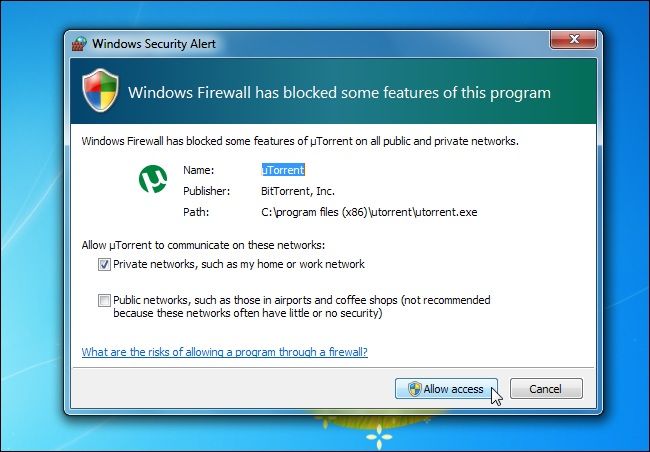
Parte 1: Historia del firewall
Esta es una de las cosas más importantes que asegurará que el sistema permanezca seguro. Está construido de componentes de windows y fue lanzado con windows XP. La protección, así como la habilidad del usuario navegar libre la red, es la principal función asociada.
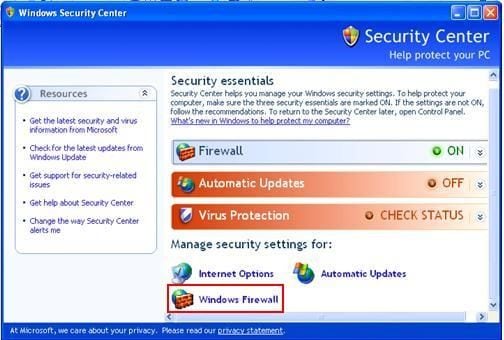
El acceso que es normalmente asociado con el firewall es usualmente compartido. La conexión a internet del firewall es otro nombre que ha sido asociado al firewall. Sin embargo, éste es el nombre que fue asociado inicialmente al lanzar windows XP SP 2. Toda la asociación de los componentes del sistema con el firewall han sido integradas, lo que asegura que el usuario permanezca actualizado a la fecha. También es de notar que el usuario puede cambiar las configuraciones del firewall para asegurar que el programa tenga acceso a internet. La última parte del tutorial lidiará con el hecho de cómo un usuario puede habilitar o deshabilitar el firewall para maximizar la productividad.
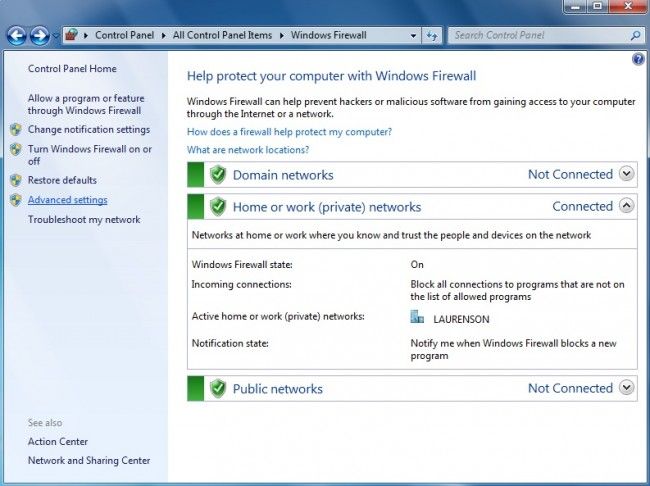
Parte 2: Perfiles asociados con el firewall
El firewall de Internet es uno de los más avanzados programas que tiene todos los componentes asociados con él. En 2001, cuando windows XP fue desarrollado el firewall estaba por defecto deshabilitado. Sin embargo, los sistemas operativos que fueron desarrollados por windows después de XP SP2 son los que lo traen habilitado. Los perfiles que eran asociados con el firewall son aquellos en los cuales el sistema asume que clase de configuraciones van a seguirse. Los tres perfiles principales asociados con el firewall como Público, Privado y Dominio. Los ajustes que están asociados con los perfiles son como siguen para el usuario conocedor:

El perfil público asume que la red es compartida con el mundo. Todas las personas pueden usar las configuraciones de red con tranquilidad. Es, sin embargo, el perfil más restrictivo en el mundo del firewalling.
El perfil privado es el asociado con las conexiones entrantes. Este perfil asegura que el usuario necesita estar aislado del internet. Es, sin embargo, importante notar que el usuario no puede disfrutar de este privilegio por sí solo. Una administración local debería siempre designar el perfil tan privado como para que otros lo usen.
El perfil de dominio es el que es menos restrictivo. Permite más conexiones entrantes con el propósito de compartir archivos o cualquier otro proceso relacionado. El perfil de dominio es seleccionado automáticamente cuando el sistema está conectado a una red con un dominio confiable por un ordenador local.
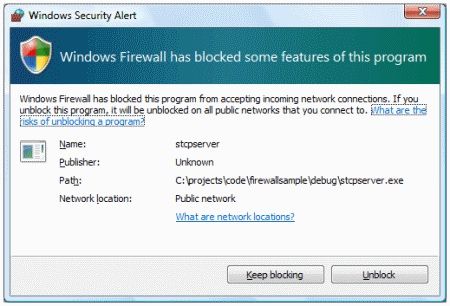
Parte 3: Ventajas del Firewall
Hay algunas ventajas asociadas con el firewall. Estas son ventajas que han tomado el concepto al siguiente nivel. También es recomendable a todos los usuarios que se aseguren que las ventajas son leídas en su totalidad. No solo hará que el usuario sea consciente de las terminologías asociadas sino que también le podrá dar una idea más clara del programa.
• Las capacidades del registro de seguridad son añadidas a cualquier tipo de programas de firewalling. Esto registra de manera exitosa paquetes de datos que son transferidos. También asegura que las conexiones fallidas sean registradas. La dirección IP que está asociada con la red es también monitoreada para tener la inclinación del tráfico web. El registro de seguridad, sin embargo, no está habilitado por defecto. El administrador de la red debe habilitarlo.
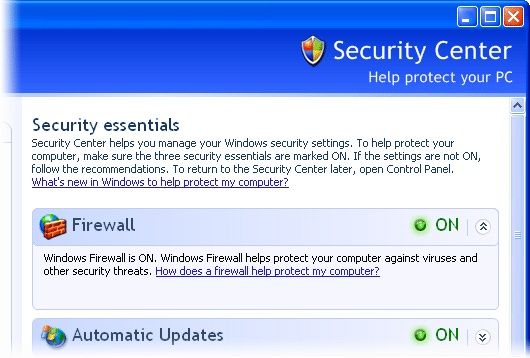
• Los objetos COM orientados por API pueden ser usados para configurar el programa. El comando de escudo es usado para que el trabajo sea realizado fácilmente. La herramienta de administración GUI que ha sido usada es fácil de usar y por lo tanto, es uno de los programas de configuración de seguridad más fáciles de usar.
• En el último ambiente que fue desarrollado, el usuario puede activar y manejar múltiples perfiles en el firewall. Esta mejora significa un mejor control sobre la red para encontrar usuarios conectándose a sitios web. Esto estaba originalmente restringido a Server ediciones pero ahora los usuarios individuales también pueden disfrutar de las mismas ventajas.
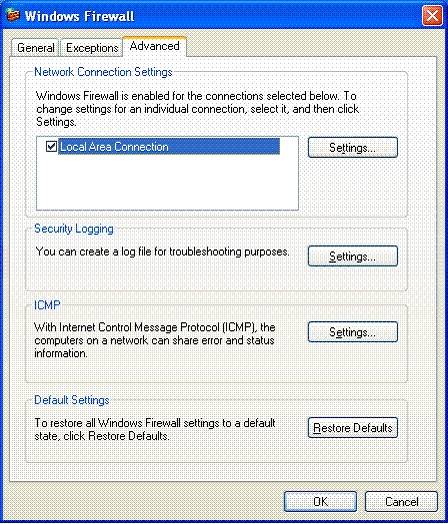
Parte 4: ¿Cómo habilitar y deshabilitar windows firewall?
El proceso que debe seguirse en relación a esta pregunta se ha mencionado a continuación:
1. En la interfaz principal de windows el usuario necesita acceder a cada barra. Una vez que está hecho la palabra firewall tiene que ser escrita:
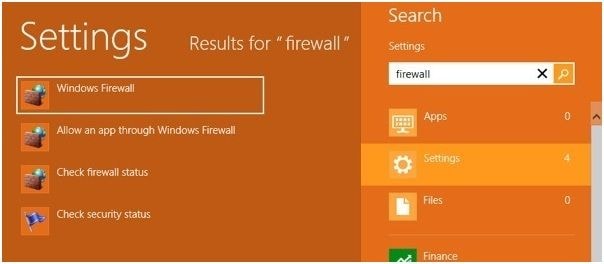
2. El cuadro de diálogo de firewall debe ser presionado para que la ventana principal aparezca:
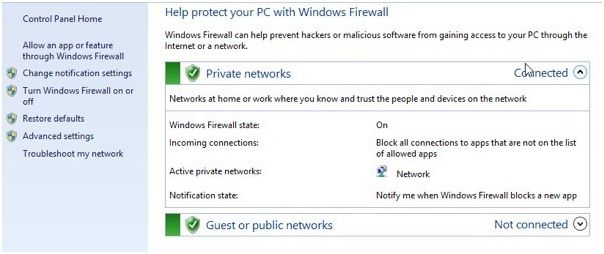
3. En el panel izquierdo el usuario necesita apretar el cuadro de diálogo y encender o apagar windows firewall:
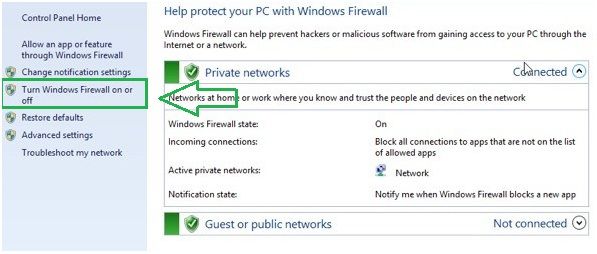
4. En la última pantalla la opción de firewall se debe habilitar para finalizar el proceso completamente:
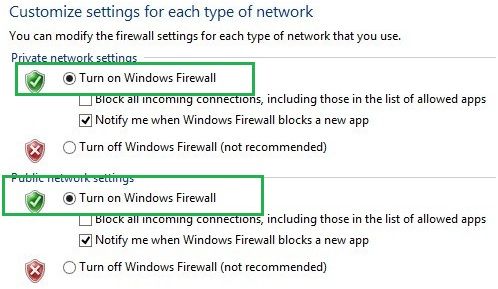
¿Cómo inhabilitar firewall?
El proceso y los pasos relacionados son incluidos como sigue:
1. En la interfaz principal de windows el usuario necesita acceder a cada barra. Una vez que está hecho la palabra firewall tiene que ser escrita:
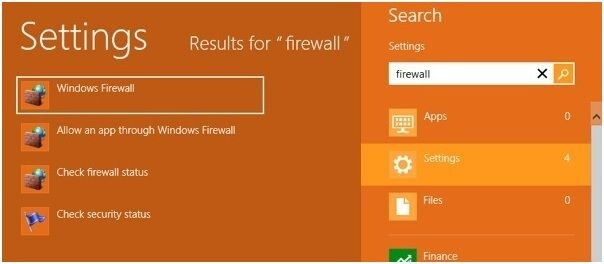
2. En la siguiente ventana en el panel izquierdo la opción seleccionada debe ser presionada:
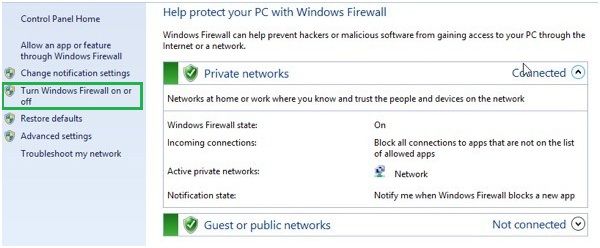
3. El firewall es entonces inhabilitado al dar clic a la opción que está subrayada debajo. Esto también completa el proceso:
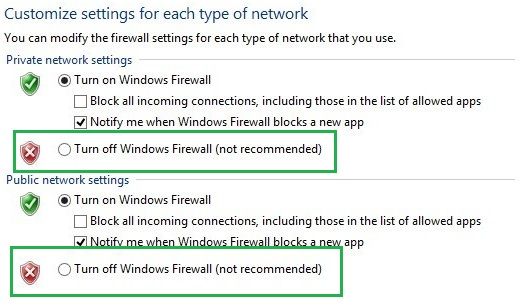
El firewall es un programa que ha sido construido para la protección de los usuarios. Es por ello recomendable nunca deshabilitarlo a cualquier costo- El usuario siempre busca después el programa si quiere el sistema permanezca a salvo todo el tiempo. Inhabilitar el firewall puede traer resultados fatales, que nunca son recomendados.
Soluciones para Windows
- Recuperación de datos
- 1.Recuperar unidad cifrada BitLocker
- 2.Recuperar Gratis Archivos para Windows
- 3.Recuperar Carpetas Eliminadas en Windows
- 4.Recuperar unidad cifrada BitLocker
- Problemas del sistema
- 1.Tecla de mayúsculas no funciona
- 2.CD-ROM o disco no funciona
- 3.Archivos DLL faltantes en Windows
- 4.Pantalla negra después de iniciar sesión
- Consejos para Windows
- 1.Cómo ejecutar Comando Scandisk
- 2.¿Qué es Windows PE?
- 3.¿Cómo montar Ext4 en Windows?
- 4.¿Cómo Formatear la Unidad C?
- Error del equipo de PC




Alfonso Cervera
staff Editor